u盘插了后显示要格式化 U盘插入电脑显示需要重新格式化的解决方法
时间:2024-03-25 来源:互联网 浏览量:
当我们插入U盘后,突然出现需要重新格式化的提示时,很多人可能会感到困惑和焦虑,这种情况可能是由于U盘的文件系统损坏、病毒感染或者操作系统不兼容等原因引起的。不过不用担心我们可以通过一些简单的方法来解决这个问题,让U盘恢复正常使用。接下来我们就来一起看看解决需要重新格式化U盘的方法。
步骤如下:
1、在其他USB端口中插入U盘
一个电脑有多个盘插口,某个U盘接口不行,可能是这个U口坏掉。所以可以尝试插入其它的USB接口看错误是否消失。如果错误仍然存在,则说明U盘有问题。

2、重新启动计算机再试一次
重新启动后,再次将U盘驱动器再次连接到计算机。如果这个问题仍然存在,说明电脑也没有问题。
3、将驱动器连接到另一台计算机
为了再次验证你的电脑是否是错误,可把U盘插到另一台电脑上,看U盘是否可以正常工作。
4、使用CHKDSK检查驱动器的逻辑问题
为了判断USB是否是逻辑问题,可用windows自带的CHKDSK工具扫描并修复 。在管理员的模式进入“开始菜单”中搜索“CMD”并运行“CMD”。在弹出命令提示窗口中,键入“chkdsk 驱动器字母:/f”,例如“chkdsk h:/f”,然后按“Enter”键按钮,进入扫描修复过程。

5、运行防病毒软件扫描驱动器
另一个潜在的可能性是驱动器是病毒感染的。因此,您可以在PC上运行防病毒软件来扫描驱动器。如果病毒被检测到,立即杀死它们并重试访问驱动器。如果没有检测到病毒,则有可能是U盘坏了。
6、格式化IT并从备份恢复数据
在遵循其对外部驱动器进行格式化的指令之后,必须继续进行数据恢复。最好和最理想的情况是你最近已经备份了你的数据。这意味着你正在保持一个当前的数据备份。在这种情况下,您可以轻松地从备份中恢复数据。
7、格式化并使用第三方工具恢复数据
然而,如果您手头没有这样的数据备份。您别无选择,只能使用信誉良好且经验丰富的数据恢复工具。目前网络上有很多这样的工具。下面某数据恢复软件为例进行介绍:
(1)选择“U盘/存储卡”
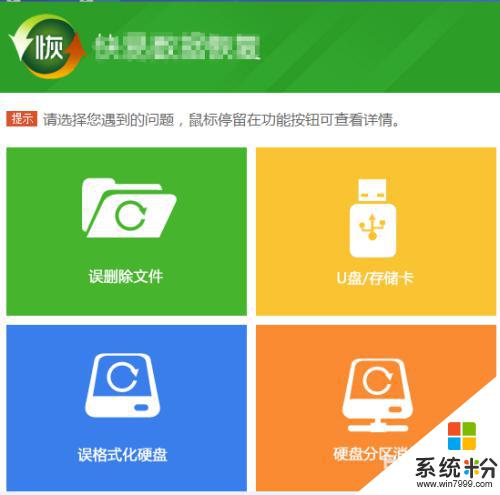
8.(2)选择“深度搜索丢失分区”
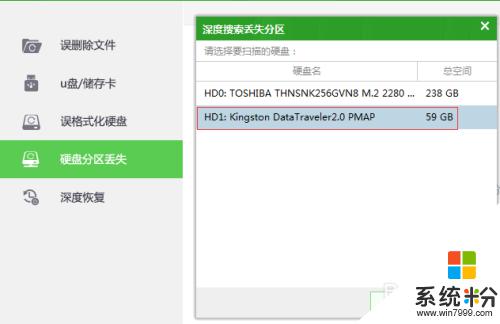
9.(3)按下一步,软件自动恢复文件。
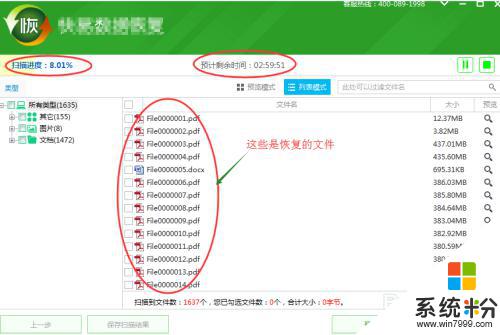
10.文件恢复后,会自动归类到文件夹中。
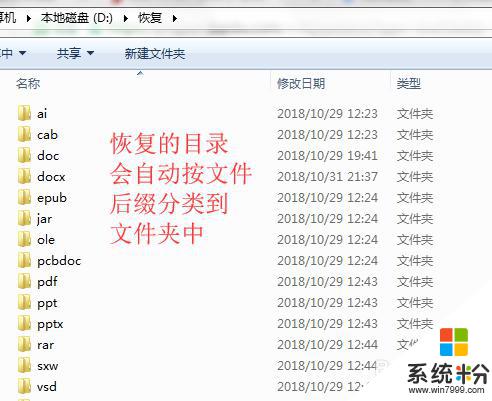
以上是所有需要格式化的U盘插入后显示的内容,如果您需要,您可以按照以上步骤进行操作,希望这对您有所帮助。
相关教程
- ·怎么解决插入U盘后,弹出要格式化的情况 插入U盘后,弹出要格式化的解决方法
- ·打开U盘时提示U盘需要格式化要怎么解决呢? 打开U盘时提示U盘需要格式化要如何处理呢?
- ·打开U盘时提示U盘需要格式化怎么处理? 打开U盘时提示U盘需要格式化怎么解决?
- ·u盘无法格式化怎么办 写保护 U盘无法格式化显示有读写保护怎么解决
- ·SD卡/U盘格式化的时候提示“Windows无法完成格式化”如何解决? SD卡/U盘格式化的时候提示“Windows无法完成格式化”解决的方法?
- ·U盘提示格式化如何恢复数据。 U盘提示格式化恢复数据的方法。
- ·戴尔笔记本怎么设置启动项 Dell电脑如何在Bios中设置启动项
- ·xls日期格式修改 Excel表格中日期格式修改教程
- ·苹果13电源键怎么设置关机 苹果13电源键关机步骤
- ·word表格内自动换行 Word文档表格单元格自动换行设置方法
